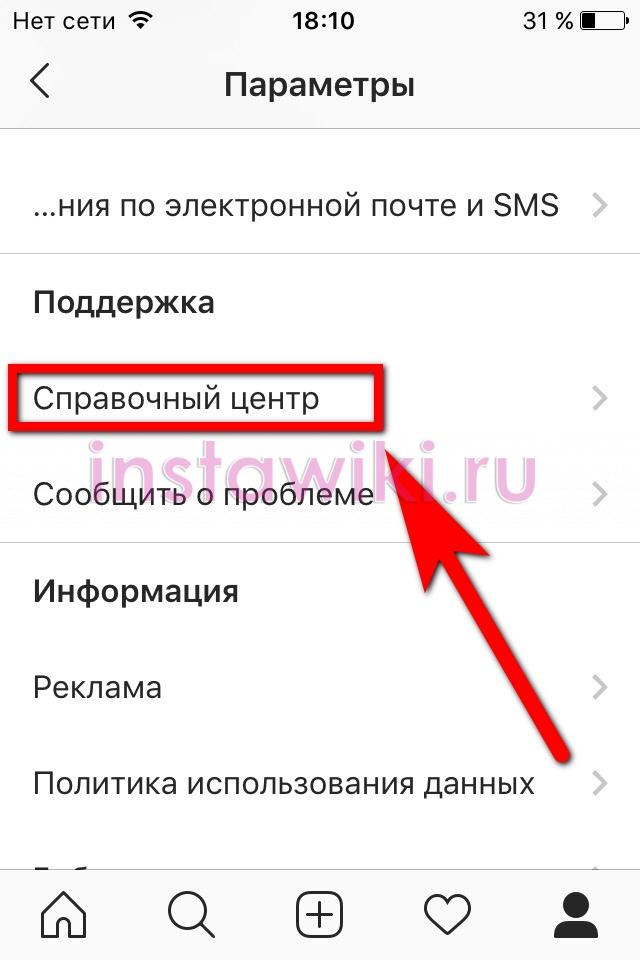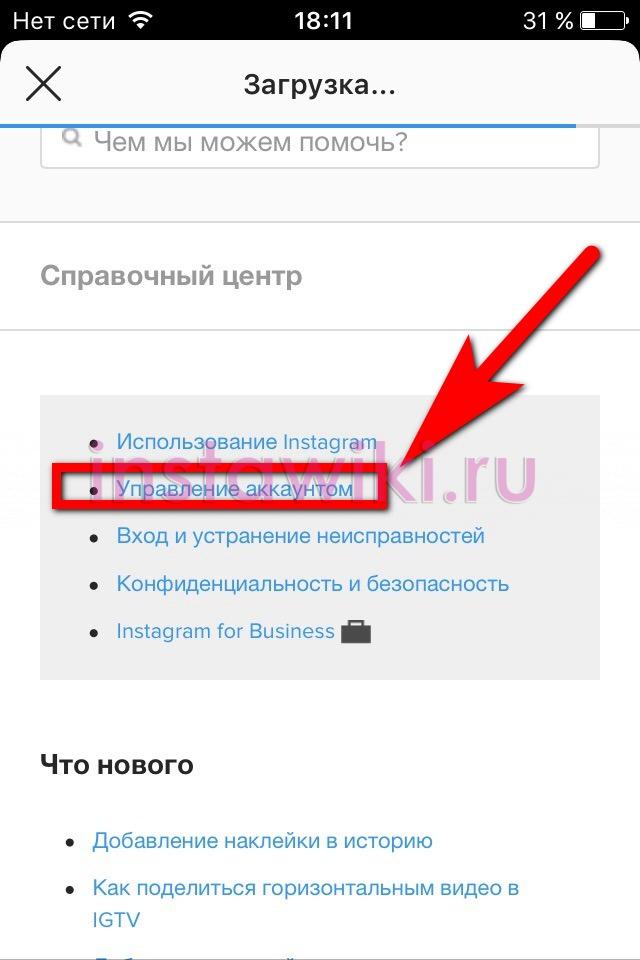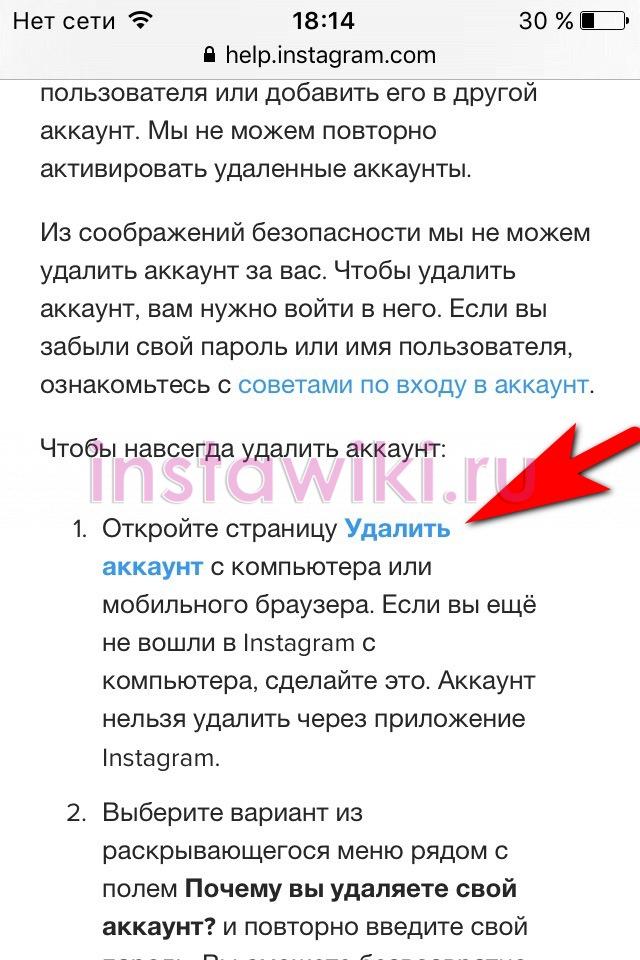- Как удалить Инстаграм через телефон
- Удаление страницы в Инстаграме — как удалить через телефон навсегда или на время
- Можно ли временно закрыть страницу в Instagram
- Как заблокировать
- Что увидят пользователи
- Как разблокировать
- Как удалить аккаунт в Инстаграм с телефона навсегда – пошаговый алгоритм для устройств на Андроиде и Айфона
- Сохранение данных
- Удаление профиля
- Как навсегда удалить аккаунт в Инстаграм
- Предупреждение при удалении
- Как выглядит удаленный аккаунт
- Как удалить аккаунт
- Через телефон Android
- Через iPhone
- Через компьютер
- Как временно отключить аккаунт
- Как удалить второй аккаунт
Как удалить Инстаграм через телефон
Если вам надоело новое приложение, скажем, друзей хороших не нашли, не поняли смысла соц. сети или, наоборот, слишком затянуло, и вы поняли, что нужно остановиться, то можно спокойно самоликвидироваться. Однако удалить Инстаграм через телефон (смартфон или планшет) в самом приложении (где вы вы добаляли фотки, ставили лайки и оставляли комментарии) не получится. Сделать это возможно только в браузере, об этом мы вам и расскажем сейчас. Кстати, с компьютера произвести все действия, описанные ниже, намного проще.
Итак, чтобы удалить свой профиль на Инстаграм с телефона зайдите в мобильный браузер, например, в Opera. Перейдите на официальный сайт соц. сети по адресу instagram.com. Скопируйте его отсюда или наберите в адресной строке и нажмите «ввод». Появится примерно такая страничка. В самом низу найдите кнопочку «войти» и нажмите на нее.
Появится форма для ввода логина и пароля. Введите свои данные от Инстаграм (надеюсь, вы их не забыли).
Войдите в свой аккаунт. Вы увидите ленту публикаций, а справа сверху — вашу миниатюрную аватарку. Прикоснитесь к ней, а затем выберите пункт «редактировать профиль».
На этой странице можно отредактировать свои личные данные: логин, описание профиля, веб-сайт и т.д. Но нам все это не нужно. Пролистываем вниз и ищем ссылку «я хочу удалить свой аккаунт». Нажимаем.
Теперь поддержка Инстаграм спросит у вас, почему вы желаете уйти из их приложения. Необходимо выбрать причину.
Вам посоветую методы решения вашей проблемы без удаления профиля в Инстаграм, а также расскажут, как стереть приложение со своего телефона. «Тыркаем» на заветную красную кнопку, при этом не забываем ввести в специальное поле ваш пароль еще раз.
Вот и все! Помните, что восстановить свою страничку на Инстаграме со всеми фотографиями и видео не получится. Если вы снова заходите стать пользователем этой соц. сети, вам придется зарегистрироваться заново, причем на другую электронную почту. Ник, кстати, можно будет вернуть, однако только в том случае, если его уже не займут.
Источник
Удаление страницы в Инстаграме — как удалить через телефон навсегда или на время
Instagram может стать незаменимым помощником и источником заработка, ведь сегодня эта соцсеть разрослась до невероятных объемов и дает большие возможности. Но никто не гарантирует, что завтра вы не столкнетесь с хейтом, не захотите предоставлять свои данные соцсети, а может и вовсе – решите, что «Инста» отнимает у вас слишком много времени. Именно для таких случаев разработчики предусмотрели несколько решений. Закрыть страницу или навсегда «снести» профиль? Решать вам. Мы лишь подробнее опишем эти варианты.
Можно ли временно закрыть страницу в Instagram
Часто люди совершают поступки, о которых могут пожалеть. И пользователи Instagram – не исключение. В сердцах юзер может решить удалить страницу, а потом, вспомнив, сколько на ней было ценного или памятного контента, передумать. Для таких случаев создатели нашей любимой соцсети создали этот инструмент – временная блокировка профиля. Можно считать, что это своеобразная демо-версия удаления профиля: чтобы пользователь мог прочувствовать удаление аккаунта в полной мере, но если что – откатить изменения.
Как заблокировать
Временно ограничить доступ к своему профилю в Instagram – проще простого!
- Заходим в Instagram через браузер (к примеру, Chrome или Safari) на ПК/ноутбуке или смартфоне/таблете. Вводим имя пользователя и пароль, затем нажимаем на соответствующую кнопку.
- Затем ищем кнопку «Редактировать профиль», нажимаем на нее.
- После того как открылась соответствующая страница, прокручиваем ее до самого низа и выбираем «Временно отключить мой аккаунт».
- Instagram попросит вас назвать причину, по которой вы решили отключить аккаунт. Ее следует выбрать из выпадающего меню.
- После чуть ниже требуется ввести пароль и подтверждаем свое решение, нажав на «Да».
Готово, ваш аккаунт временно заблокирован. Важно отметить, что такую блокировку соцсеть позволяет совершать раз в две недели.
Что увидят пользователи
Пользователи не увидят ничего. При попытке зайти на вашу страницу по ранее доступной ссылке будет отображаться сообщение следующего содержания: «Возможно, вы воспользовались недействительной ссылкой или страница была удалена».
Однако все же эта блокировка не навсегда. Данный метод как раз и хорош тем, что при желании можно в любое время восстановить свой аккаунт, возвратив доступ ко всему загруженному контенту: фото/видео/Stories.
Как разблокировать
Разблокировать аккаунт, который временно был удален также очень просто:
- Для этого лишь достаточно залогиниться под ником удаленного профиля.
- Сделать это можно опять-таки через веб-версию соцсети, либо же через мобильное приложение.
- Как только вы войдете в удаленный профиль, он тут же будет восстановлен.
Как удалить аккаунт в Инстаграм с телефона навсегда – пошаговый алгоритм для устройств на Андроиде и Айфона
Радикальные меры – порой, единственный вариант решения проблемы. Иногда действительно возникает необходимость сделать это, но следует помнить: пути назад не будет. Поэтому нужно не только хорошо подумать, но и обезопасить себя, сохранив загруженный в соцсеть контент, дабы после не жалеть о потерянных воспоминаниях или важных данных.
Сохранение данных
Для тех, кто не желает более пользоваться Instagram или сотрудничать с социальной сетью, и была придумана данная функция. Она позволяет пользователю Instagram сохранить весь контент, загруженный им на серверы соцсети:
- Первое, что следует сделать – зайти в настройки через приложение Instagram.
- В «Настройках» нужно выбрать раздел «Безопасность».
- Внизу будет доступна для выбора опция «Скачивание данных».
- Вам будет предложено ввести электронный адрес, куда Instagram отправит резервную копию данных, загруженных вами на серверы соцсети. Можно ввести почту, к которой, например, привязан ваш аккаунт. Это не так важно. Главное – ввести почту, к которой у вас есть доступ.
- Затем жмем «Запросить данные».
- Вводим пароль от аккаунта, жмем «Далее» в правом верхнем углу.
После завершения процедуры отправки запроса на получение резервной копии ваших данных вы увидите соответствующее сообщение. На обработку запроса соцсеть отводит 48 часов. Однако чаще всего архив с контентом приходит уже в течение получаса.
В письме, которое придет на почту, будет содержаться, собственно, ссылка на скачивание файла. Нужно будет проследовать по ней. При необходимости следует также авторизоваться, а затем нажать «Скачать данные».
Архив начнет скачиваться на ваше устройство. Сколько времени это займет? Все зависит от того, насколько активно вы вели Instagram. У тех, кто регулярно делал посты и Stories в свой профиль, а в особенности грузил видео, архивы могут «весить» гигабайты. Тем же, кто не слишком часто баловал соцсеть своим вниманием, долго ждать вряд ли придется.
После загрузки можете распаковывать архив. В нем будут папки «direct», «photos», «profile», «stories», «videos». Несложно догадаться, какой контент находится в каждой из папок.
Текстовые данные вроде переписок, комментариев и лайков хранятся в файле с расширением JSON. Его можно открыть в стандартном «Блокноте» на ПК или лэптопе.
Удаление профиля
Полностью удалить аккаунт – также дело совсем нехитрое. Сделать это можно как с компьютера, так и с телефона.
С компьютера нам потребуется зайти в свой аккаунт через браузер:
- Далее проходим по ссылке, специально предназначенной для удаления аккаунтов.
- Здесь все интуитивно понятно: выбираем причину удаления в выпадающем меню.
- Вводим пароль от аккаунта.
- Жмем заветную кнопку «Удалить аккаунт», предварительно прочитав все опции (дата окончательного удаления).
Примечательно, что даже здесь Instagram дает возможность подумать, а в случае принятия неверного решения – отменить свой поступок. Однако, в отличие от временного удаления аккаунта, где доступно неограниченное количество времени на раздумья, при полном удалении аккаунт можно будет восстановить только в течение месяца, затем он будет безвозвратно потерян.
Через приложение на iPhone и Android также можно удалить свой профиль в Instagram.
Для этого нужно:
- Войти в «Настройки» приложения, а затем в меню «Помощь».
- Оттуда переходим в «Справочный центр».
- В поиске ищем «Удалить аккаунт», открываем соответствующую вкладку.
- В блоке инструкции «Чтобы отправить запрос на безвозвратное удаление аккаунта…» будет предложена ссылка на страницу для удаления.
- Далее все, как и при удалении через веб-версию: выбираем причину удаления, вводим пароль, подтверждаем решение.
Как мы писали выше, даже удаленный перманентно аккаунт можно восстановить в течение некоторого времени. Если за месяц вы вдруг передумаете, то будет достаточно просто зайти в свой профиль, используя привычные логин и пароль. После входа удаление будет отменено.
Привет! С вами Мария — автор проекта IS Social и по совместительству активный пользователь социальных сетей. Я расскажу вам о том, как быть во всех мессенджерах и не разорваться, а также научу вас получать не только удовольствие, но и пользу от пребывания в соцсетях. Вперед!
Источник
Как навсегда удалить аккаунт в Инстаграм
Социальные сети отнимают уйму времени у современных людей. Некоторые пользователи понимают, что не могут самостоятельно ограничить себя от посещения данных ресурсов. Одна из кардинальных мер – полное удаление страницы.
Зачастую потеря накопленного контента отбивает всякое желание к возвращению на ресурс. Давайте разберемся, как удалить аккаунт в инстаграм через телефон и компьютер, а также рассмотрим возможность временного отключения аккаунта.
Предупреждение при удалении
Рекомендуем заранее перенести фотографии из профиля в отдельную папку, в будущем потеря памятных фото окажется большим разочарованием.
Как выглядит удаленный аккаунт
При попытке входа на страницу пользователя, например, по прямой ссылке. Instagram сообщить следующее «К сожалению, эта страница недоступна» и укажет несколько возможных вариантов ошибки. Если воспользоваться временным решением, то после восстановления, ссылка на профиль примет прежний вид с сохранением всего контента.
Как удалить аккаунт
Через телефон Android
- Открываем настройки тапнув по 3 полосам в углу экрана.
- Запускаем раздел «Справка».
- Здесь нас интересует раздел «Справочный центр».
- Послу запуска браузера откроется расширенное меню Instagram, выбираем пункт «Управление аккаунтом».
- Нас интересует второй по счёту раздел «Удаление».
- Для открытия необходимой нам настройки тапаем на «Как удалить свой Instagram?» и открываем первую ссылку из инструкции (см.скриншот).
- Осталось выбрать причину данного решения и нажать на красную кнопку о безвозвратном удалении.
Через iPhone
Инструкция для устройств под управлением IOS практически идентична.
- Для начала переходим в раздел настроек.
- Справочный центр на IOS располагается прямо в разделе настроек. Находим и нажимаем на него.
- После тапа на кнопку система автоматически откроет ссылку из браузера по умолчанию. Выбираем пункт «Управлением аккаунтом».
- Здесь нас интересует строка «Удалить». Нажав на нее откроется небольшая инструкция с активной ссылкой на удаление. Тапните на неё один раз.
- Откроется дополнительное окно, где вас попросят указать причину такого решения. После её указания в самом низу появится заветная красная кнопка.
Через компьютер
- При использовании персонального компьютера придется воспользоваться прямой ссылкой: https://www.instagram.com/accounts/remove/request/permanent/
- Для продолжения необходимо указать причину решения. После выбора одного из предложенных вариантов или указания в качестве причины «Другое» появится нужная кнопка. Кликните на неё один раз, и вы безвозвратно потеряете свой профиль.
Как временно отключить аккаунт
Советуем не торопить события и попробовать временно отключить аккаунт. Данный способ отлично подойдет для подготовки к сессии или в период сильной нагрузки на работе. Возврат аккаунта в исходное состояние происходит в пару кликов, а вся информация хранится отдельно на серверах компании. Для временного отключения выполните следующие действия:
- Для начала потребуется зайти на официальный сайт с помощью мобильного или обычного браузера.
- Кликните на «Редактировать профиль» находясь на соответствующей странице рядом с иконкой шестеренки и фотографией.
- Прокрутите появившийся список до упора вниз и обратите внимание на ссылку «Временно отключить аккаунт». Кликните на неё один раз.
- Появится информация о временной блокировке, и просьба указать причину данного решения. Эта информация конфиденциальна и учитывается лишь для статистических данных. Выберите причину, повторно введите пароль и кликните на «Временно заблокировать аккаунт».
Теперь комментарии, отметки «Нравится» и сам аккаунт скрыт из системы и не будет показываться до момента возвращения пользователя в социальную сеть.
Как удалить второй аккаунт
Связанные профили удаляются проще, все действия происходят прямо в приложении.
- Открываем «Настройки».
- Здесь нас интересует «Входы в несколько аккаунтов». Нажмите на него один раз.
- Выберите второй профиль, он будет подсвечен более ярко в отличии от основного.
- Появится предупреждение об удалении. Осталось нажать на «Удалить».
Теперь вы знаете как удалить аккаунт в инстаграм. Рекомендуем не торопиться с его удалением и подождать некоторое время, возможно, это лишь импульсивное решение.
Рекомендуем воспользоваться временным отключением аккаунта и по истечении некоторого времени принять окончательное решение.
Источник